Hogyan szereljük a képen az emulátor cd
Gyakori használók személyi számítógépek szembesülnek ilyen helyzetekben, amikor a játék nem indul el anélkül, hogy a lemezt, amikor a létesítmény végeztük. Ebből a célból speciális programokat hoztak létre, amely lehetővé teszi, hogy virtuális képeket a számítógépre.
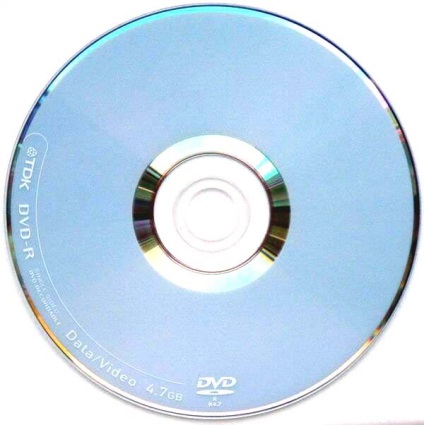
- - számítógép;
- - Nero vagy alkohol programot.
Ahhoz, hogy felmászik egy képet a lemez maga is iso, az eredeti lemezt, és másolja a program - Nero vagy alkohol. Keresse online program, amely képes létrehozni egy virtuális meghajtót. Alkohol fog felelni a program vagy daemontools. Töltse le a szoftvert a számítógép merevlemezére, és telepíteni. Softodrom.ru megtalálható a honlapon. Telepítse a rendszer könyvtár a merevlemezt a számítógép.
Indítsuk el a programot, hogy duplán kattint az ikonra az asztalon. Ha úgy dönt, alkohol Program, további algoritmus intézkedések nagyon egyszerű. Keresse a „virtuális lemez” a bal oldali részén a képernyő, a „beállítások” részben. Megnyílik egy külön ablakban a program beállításait.
A „virtuális lemez” megváltoztatni a számot a virtuális lemezek „0” és „1” (vagy bármilyen mennyiségre van szüksége, általában egy is elég). Jelölje be a négyzeteket a terméket alatt található, ha szükséges. Kattintson az „OK” zárja be az ablakot. Azt is érdemes megjegyezni, hogy a több virtuális meghajtót függ továbbfejlesztése a szektorok a lap „Sajátgép”.
Várja meg, amíg a program módosítja az operációs rendszert. Ennek eredményeként a munka lesz egy új rész az úgynevezett „virtuális DVD / CD-meghajtó” a kiválasztott betűt, például G. Kattintson a jobb gombbal a levelet a virtuális meghajtót, és válassza ki a menüpont „Mount image”. Néhány másodperc múlva kapsz egy teljes meghajtót, amelyen a lemezt fog megjelenni.
Tudod, hogy minden szükséges lemez képek a fő területe a program kattintva egy üres hely a jobb gombbal, és válassza ki a „Képek hozzáadása”. Könnyen kezelhető, a pop-up menü, amely a programot.
Virtuális lemezeket. vagy lemezlenyomatot formátumú fájlokat és .iso .mdf. Nyitni ezeket a fájlokat a szerelési őket egy virtuális meghajtót. Ez történt a segítségével speciális programok, amelyek közül az egyik Daemon Tools.

Miután az első futás Daemon Tools program beépül a rendszer indításakor, és a háttérben fut, amely jelzi az ikon jelenik meg a tálcán. Annak érdekében, hogy adja meg a program beállításait, kattintson erre az ikonra a jobb gombbal, majd válassza a „helyettesítés” a menüből. Ezután kattintson a sorban „Minden opció engedélyezve van,” ami az azonos menüből. Ezt követően, a virtuális meghajtó a rendszer CD-t, ami megjelenik az összes fájl vezetők.
Annak érdekében, hogy felmászik a virtuális lemez bal egérgombbal kattintson a gombra, hogy azt mondja: „Vezess 0: [X:] Blank”. A megnyíló ablak beépített fájlkezelő, adja meg az elérési utat a .iso fájlt, és .mdf formátumban. Akkor menj a „My Computer” (vagy nyissa meg a Total Commander), és győződjön meg arról, hogy az egyik virtuális CD-meghajtó egy lemezkép, hogy megnyitotta. Futás egy virtuális lemezt is készített, valamint a dob egy hagyományos CD.
Emuláció egy kísérlet, hogy szimulálni egy adott rendszer eszköz. Háromféle módon építésének emulátorok: dinamikus és statikus újrafordítás és értelmezése. Ahhoz, hogy a maximális hatás a nagy sebességű működés használata ajánlott mindhárom módszer. Tekintsük a példa egy tipikus írás emulátor processzor.

Hozzárendelése a kezdeti értéke a program számláló és ciklikus. Ciklikus számláló számolja a ciklusok számát, amelyeken keresztül megszakítás történik, és a PC-szoftver megmutatja a memóriát, amely mellett viszont opkodovaya csapat.
Kézhezvételét követően a műveleti kód, vonjuk ki a ciklusok száma a gyűrűs számláló, ami történik a folyamat végrehajtása műveleti kód. Kérjük, vegye figyelembe, hogy bizonyos parancsok különböznek a ciklusok száma, attól függően, hogy az érveket. Az ilyen parancsok megváltoztatni a számláló a kódot futtatni később.
Sikeres lezárása után a műveleti kód ellenőrizze annak szükségességét, hogy így a megszakítás. Ezen a ponton, hajtsa végre a sürgősen rendezni kell szinkronizálni időt.
Futtatni a különböző alkalmazások elosztott optikai lemezek (CD vagy DVD) gyakran használják szoftver emulátor. Ők képesek létrehozni az operációs rendszer olvasni adatokat az optikai illúzió a meghajtót, míg olvasna származik egy speciális fájl neve „image” a szimulált lemezt. Néha szükség van, hogy felmászik egy időben két ilyen képet.

Kattintson a jobb gombbal a Daemon Tools Lite ikonra a tálca értesítési területén (tálca), miután az alkalmazás telepítve van és fut. A helyi menüből kattintás után ezt, menj a szakasz az úgynevezett Virtual CD / DVD-ROM-on. Az alapértelmezett beállítások jelezve emulátor kell létrehozni csak egy virtuális optikai adathordozó olvasó berendezés, így csak két alfejezetet jelen lesz itt a nevét „Vezess 0: nincs adat” és a „számának beállítása meghajtók” - válaszd ki a másodikat. Ebben a részben, kattintson az elem „meghajtó 2” és az emulátor hozzon létre egy második virtuális olvasó. Ez néhány másodpercet vesz igénybe, melynek során a program jelenik meg a képernyőn megjelenő kép, melyen a „frissítése virtuális képeket.” Az eltűnése azt jelentené, hogy el tudja indítani szerelhető lemez képekből.
Kattintson a jobb gombbal a program ikonjára újra és újra megnyitja a szakasz Virtual CD / DVD-ROM-ot a megjelenő menüből. Ide alfejezetben „meghajtó 0: nincs adat” és kattintson a „Mount image” indítsa el a fájlt keresés párbeszédablakban a kívánt lemezt. A gomb lenyomásával a „Megnyitás” futtatja tartó folyamat. Majd ismételje meg ezt a lépést a második korong kép segítségével a helyi menüben alfejezet címe: „A meghajtó 1: nincs adat.”
Nem hagyhatjuk, hogy kiemelje a méret lemez képek közül egyedül a különböző formátumok. Mi ez, és miért nevezik őket? A disk image - ez egy pontos másolatot, mellyel tárolja az eredeti teljesítményét. Néha képalkotó rendkívül fontos például, van egy ritka lemezt a gyűjtemény.

- Szoftver:
- - Daemon Tools;
- - Alcohol 120%.
A lemezkép létrehozott állandó használatra. Az úgynevezett virtuális lemez van szerelve egy virtuális meghajtót. Lemezkép virtuális meghajtót találták a tényleges lemezre. Létrehozása és kezelése lemez képek több programot dolgoztak ki. Az utóbbi években az ilyen programok számának jelentősen megnőtt, de lehetséges, hogy jelöljenek ki egy pár programok hűségesen szolgálják a több százezer személyi számítógép-felhasználók.
Az első program, amely lehet tekinteni, mint a fő alkalmazás virtuális meghajtók, hogy Daemon Tools. Maga a program egyfajta emulátor virtuális lemezeket. Ez a segédprogram működik gyakorlatilag minden létrehozott képeket. A program telepítése után, meg kell futtatni duplán kattintva az ikonra cipzárral.
A fő program nem Windows, mind vezérelhető a helyi menüjében az alkalmazás ikonját, amelynek székhelye a tálcán (az óra mellett). Nyissa meg a helyi menüt, kattintson jobb gombbal az ikonra, és válassza ki a Virtual CD / DVD-ROM-on. A haladó menüben látni fogja egy sor Device [neve a virtuális meghajtót] No media”.
Kattintson a Mount image, és adja meg a mappa elérési útját a képet a lemez betölteni ezt a képet egy virtuális meghajtót. majd válassza ki a képfájlt, és kattintson a „Megnyitás”. kattintson leválasztása kép megjelenése egy virtuális meghajtót a felcsatolt képet.
A program Alcohol 120% működik ugyanazon elv és célkitűzések elöl, ezen programok futnak ugyanaz. Az egyetlen különbség a jelenléte egy grafikus ablak Alkohol Program. Az alján a fő ablak tartalmazza a nevét, a meghajtó telepítve van a rendszerben, valamint a virtuális meghajtót, azaz A program által létrehozott.
Letölteni a képet egy virtuális meghajtót, a helyi menüből bármelyik meglévő virtuális meghajtót (a jobb egérgombbal a meghajtó). A megjelenő listában kattintson a „Mount image” és a „Explorer”, adja meg a fájl elérési útját. kiadja a meghajtó segítségével a helyi menüben parancs „Kép eltávolítása”.